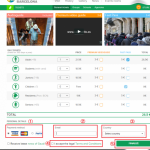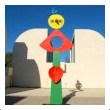カタルーニャ音楽堂のコンサートチケットーのネット予約法を解説していきます。チケットが完売と言うのはあまりありませんが、人気のコンサートは発売と同時に良い席は売れてしますので、見難い席になることもあります。

コンサートチケット予約購入方法
| カタルーニャ音楽堂のコンサートチケットーのネット予約法を解説していきます。 @ コンサートチケットの予約は日本語表記はありませんので、ここでは英語画面表示で進めていきます。チケットが完売と言うのはあまりありませんが、人気のコンサートは発売と同時に良い席は売れてしますので、見難い席になることもあります。 @ 尚、ここで解説しているチケット予約購入は音楽堂の公式サイトで扱っているものに限定されます。近年、開催されるかなりの数のコンサートが、それぞれ別会社の予約サイトに飛ぶようになりました。その場合はこの予約購入解説は参考になりません。 |
| *当サイトはスマホでは正しく表示されません。お手数ですがPC表示に切り替えてご覧ください。 |
公式サイトの予約ページにアクセス
 |
| @ では、まずカタルーニャ音楽堂の公式コンサートチケット予約サイト(英語)にアクセスします。 @ 上記のような画面が現れますので右のカレンダで。。。 |
希望日を選択します
 |
| @ 希望日をで選択します。 すると、左側に当日開催されるコンサートの一覧が表示されるので、それぞれのタイトル左下の + INFO をクリックして詳細を確認します。 @ |
コンサートの詳細を確認します
 |
| @ すると、上のような詳細ページが表示されるので、日付や時間、料金を確認して問題なければ Buy をクリックします。 |
席の選択
 |
この画面で席を選択します。 デフォルト(初期設定)では自分で席を選択する画面になっていますが、青枠で囲んだ「Book the best place」をクリックすると席のお任せ洗たくもできます、その場合は希望のエリアだけを入れれば自動に席を選んでくれます。 @ ここでは、デフォルトで表示されている「Select in the seat map」の画面から自分で席を選択していきます。まず、右にゾーンごとの金額が色別で表示されてますので、希望のエリアを地図からクリックしてください。右上のボタンをクリックすることによって、席の地図のグーグルマップのように「+」拡大したり、移動させたり、フルスクリーンにもできます。 |
予約には会員登録が必要
 |
| @ 次は希望ゾーン(赤枠)の中から座席を選択します。 席をクリックすると画面右に席の位置と、そこから舞台の眺め(青枠)が表示されます。 画面下には選択した席の座席番号(階、列、シート番号)と枚数、金額などが表示されますので確認してください。間違いがなければ画面右下の Add to cart をクリックして先に進みます。 @ 尚、一度選んだ座席を変更または削除する場合は、画面右下のゴミ箱マーク(オレンジ枠)を押し削除します。ここでしっかり削除しないと選んだ席が残り、その枚数がどんどん加算されますので注意が必要です。 |
自動選択(お任せ画面)の場合は
 |
| @ 座席を自動選択(お任せ)する赤枠の「Book the best place」を押します。 すると上記のような表示になります、この場合はゾーンと枚数を選択して選択が終わったら Add to cart をクリックし次に進んでください。 @ 自動選択(お任せ)は席を迷う事無く決められ簡単ですが、できれば自分で席を選んだ方が後々後悔にならないので、そちらをお勧めします。 |
座席の確認画面
 |
| @ ここで、座席と金額を確認します。※Booking fee 手数料が1〜3€程度加算されます。 座席の間違いないことを確認したら Buy now で次へ進みます。 @ 尚、画面にある目玉マーク「View | Modify your seats」を押すと座席を再度選択できますので変更する場合は、それで、取り消して元に戻す場合は✖Delete を押します。 @@ |

| 尚、この画面から画面上に表記される制限時間(20分)以内にオーダーを完了させないとやり直しになってしまいますが、もし時間切れになってもやり直せば良いので焦る必要はありません。ただし、次の会員登録だけはここで終わらせておいてください。 |
会員登録画面
 |
| @ 見学ツアーにも言えるのですがカタルーニャ音楽堂の予約をする際に、面倒なのが必ず会員登録しなければならないことです。既に登録済みの方は画面左の「Do you already have an account」左側ログインしますが、そうでない場合は画面右の赤枠で囲んだ Create a new account をクリックして会員登録画面へ進みます。 |
会員登録画面(初めての利用の場合)
 |
| @ この画面で個人情報を入力しますが、設定するパスワードは8文字以上またその中に最低2桁の数字が入っている必要があります。あと、生年月日と言語Einglishとなっているとおろは入力の必要はありません、また電話番号も同じく必要ありませんが他は全て記入します。 @ 下へ行くとメールマガジンを希望しない場合は赤枠で囲った「I refuse」にチエック。 その下〼 I’m not a robot、私はロボットではないにチエックを入れますが。。 @ |
 |
その際、左のような画像でロボットでないことを確認するための簡単なクイズが表示される場合があります。 @ 質問に該当する画像を複数選んでチエックを入れた後に右下の確認を押すと認証されます。 @ もし答えが分からなければ、左下の更新マークをクリックすると違う画像にかわりますし、何度間違えても繰り返しできます。 @ 尚、左の画像は日本語ですが、カタルーニャ音楽堂のサイトは英語になります。 @ ちなみに、この認証画面が出るのは稀で普通は出ません。 |
チケットの最終確認画面
 |
| @ チケットの最終確認画面が表示れました。 赤で囲んだ項目は必須になりますので、利用規約同意にチエックを入れ、 そして画面一番下の Proceed to paymnet を押して次へ進みます。 @ 尚、画面上オレンジ枠の中に「Before proceeding to …..」と、まるで最後通告のように注意が書かれていますが、この画面以降の予約内容の変更は一切出来ませんので、ここで良く確認してください。 |
クレジットカードの決済画面
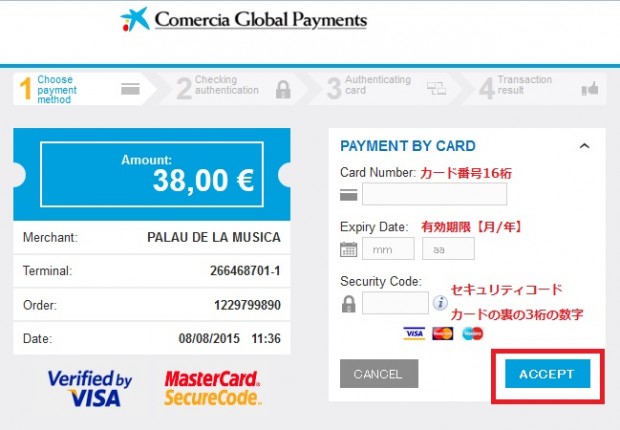 |
| @ 決済画面です。 クレジットカード情報を入力したら下の ACCEPT を押してしばらくすると |
カードによっては認証画面が出ます
 |
| @ カードがWEB認証サービスに登録されていると上記のような、3Dセキュアと呼ばれるクレジットカードの本人認証画面が表示されます。この場合は登録済みのパスワードを入力し 送信 をクリック。*画像はVISA系列のカード会社のものですが、会社によって画面は異なります。 |
カード認証完了
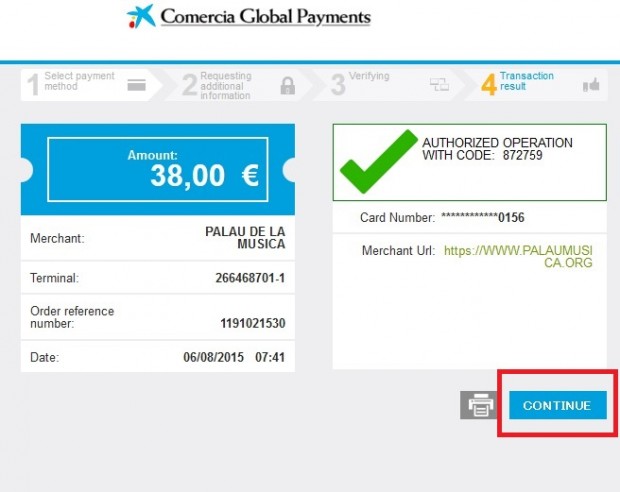 |
| @ カード認証が下りたと言うこの画面がでますので CONTINUE を押します。 |
チケット確認
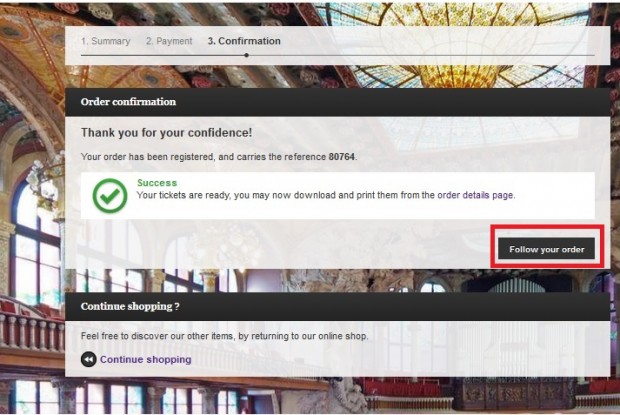 |
| @ この画面が現れるので Follow your order ボタンを押します。 |
印刷ボタンが出てきます
 |
| @ するとこの画面に変わります。 ここで画面左の Print を押します。 |
名前の入力画面
 |
| @ 「Print」を押すと印刷になるかと言うとそうではなく、ここでチケット名前を入力す画面が出るので、ご自分の名前と苗字を入力し Save and Continue を押すと、チケットのPDFが別ページで開きます。 @ (2枚以上の場合は、同じ手順でこれを繰り返しますが2枚目からは一緒に入場する人の名前を入れて下さい。) |
チケットのPDFファイル
 |
| @ 先程の名前を入力し終えると、このチケットのPDF画面が開きますので、これを印刷して終了です。 @ もし紙に印刷出来ない、したくない場合はこのPDFファイルをスマホに転送しておくと、コンサート当日の際はそれがチケット代わりになります。 |
登録したアドレスにもメールが来ます
 |
| @ 会員登録した際に入力したアドレスに上記のメールが来ます。 ちなみに赤で囲んだところが、マイページへのログイン画面へのリンク。 |
マイページにログインして、チケットを再発行する事も可能
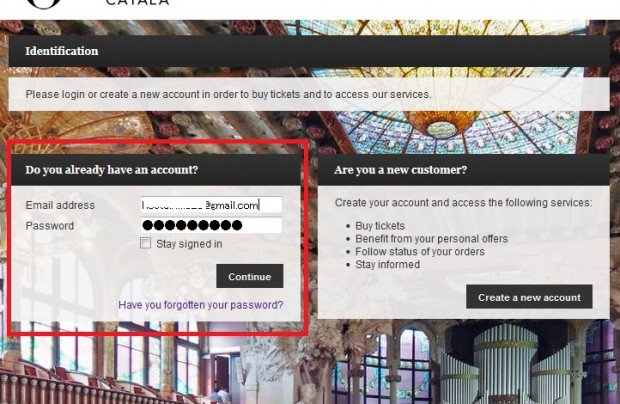 |
| @ 上記赤枠で囲んだログイン画面登録したアドレスとパスワードを入れる事によって予約した内容の確認、またチケットの再印刷もここで出来ます。もし印刷したチケットを紛失した場合などにはこれを使って再印刷して下さい。 |
| 以上、コンサートチケット購入の説明となります。 @ カタルーニャ音楽堂の公式コンサート予約サイト(英語) @ @ (注意)ラテンの国スペインならでは事情として、オンライン予約の不具合やダウンが年に何度か起きます。ただし数時間もしくは数日後には復旧しますので、その際は時間を空けて何度かお試しください。尚、予約システムの不具合について弊社にお問合せ頂いても、申し訳ありませんがこちらでは対処が全く不可能です。その点ご理解下さい。@ @@ @ |
まとめ&アドバイス
| バルセロナに在住している訳でもなく、ツアーのチケットを今回一度買うだけなのに一々音楽堂の会員登録する必要がある分手間が掛かります。 @ また最後の印刷画面もワンクリックで終わらずこれもまた余計な手間。 @ お勧めの席に関しては値段相応になっていて、見やすい良い席ほど高くなり、安い席ほど見難いもしくは全く見えない席になるので、ご自分の希望の中から選ぶと良いでしょう。 @ ちなみに、どのコンサートも見やすい席から売れていきますので、席を選ぶ際は既に完売になっている席の周り、なるべく近いところを選択すると失敗がありません。 @ 最後に。。 今回は音楽堂の公式サイトからの購入のみの解説になりましたが、とは言っても半分以上のコンサートは買えると思います。 @ @ @ |
| 最後に良くある質問をまとめてみましたので参考にしてください。 @ Q、チケットは事前に予約した方がいいですか? A、コンサートによっては完売になって当日券が残っていないこともありますし、また見やすい良い席から売れていくの当日は良席は全く期待できません。ですので事前に予約されることをお勧めします。 @ Q、チケット購入の最後の画面でクレジットカードがはじかれてしまいました。 A、発行時のカード審査が甘いカード(楽天カードなど)の場合はじかれることがある様です。銀行系のカードをお持ちの場合はそれで改めて試してみると良いでしょう。またネット決済の際の本人認証登録をしているカードの方が問題がないようです。 @ Q、カード決済の途中でエラーになってしまいました、購入できたか確認する方法はありますか? A、ご自分のカード会社のカスタマーセンターに決済が完了したか確認すると簡単に出来ます。会員登録が済んだ後にエラーになると音楽堂からその旨を知らせるメールが登録アドレス来るのでそれで分かります。 @ Q、スマートフォンで購入しようとしましたが途中エラーでエラーになりました。 A、 タブレットもそうですが、スマートフォンよりパソコンから購入された方が問題が少ないようです。あとブラウザーの翻訳機能を使うと途中エラーになる事があ るので、この記事を参考に購入してください。@ Q、コンサートー中に写真撮影は可能ですが? A、基本的には禁止になっています。 @ Q、印刷したチケットは開演1時間前に窓口で交換が必要と他のサイトに書かれていましたが、そうなのでしょうか? A、予約した際のPDFファイルを印刷して、当日に時間通り行って見せるだけで窓口で引き換える必要はありません。 @ Q、日中のガイドツアーよりコンサートの方が、見学するにはお勧めと聞いたのですが本当ですか? A、人気のミュージシャンが出るようなコンサートなら確かにそうですが、観光客向けのフラメンコなどは見る価値が無く、それはプログラムによります。ガイドツアーとコンサートの違い、それぞれの長短所を徹底比較検証した記事がありますので参考にしてみてください。 |
| By |  |
オフィスHILL 2016.12.30 作成 2020.06.20 最終更新 |
記事は取材時点のものです。現在とは記事の内容が異なる場合もありますのでご了承ください。間違った情報、また有用新情報、分かり難い点や質問等ございましたらこちらよりご連絡ください。 |
関連記事。
ピックアップ記事。
観光記事一覧
基本情報記事一覧
レストラン記事一覧
ショッピング記事一覧
エンターテイメント記事一覧
 |
【サッカー情報】 メッシー、を擁するバルサ。世界屈指の人気チームを中心に解説します。 |
 |
【フラメンコ情報】 本場アンダルシアに負けず劣らずのレベルの高いフラメンコがここでも見れます。 |
 |
【バルセロナのイベント情報】 コンサートを初め、お祭り、スポーツ、サッカー等のイベント情報まずはココでチエック! |